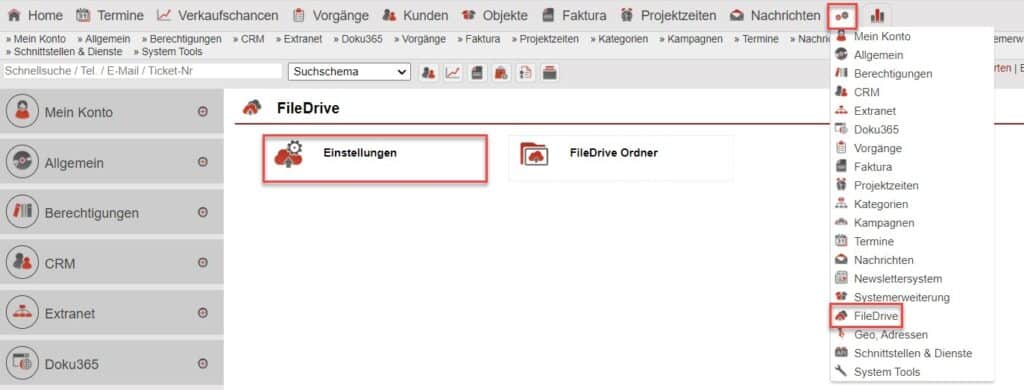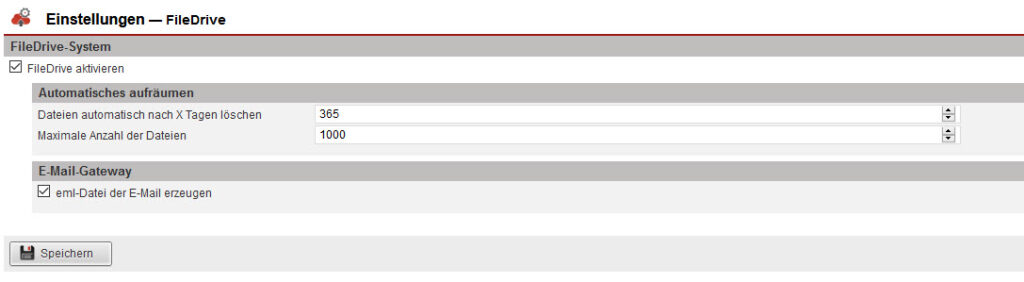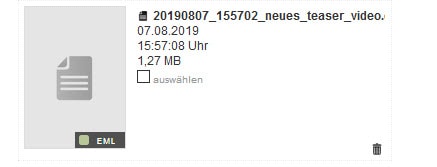FileDrive Einstellungen
Im Hauptmenüpunkt „Einstellungen“ finden Sie nach einem Klick auf den Untermenüpunkt „FileDrive“ den Bereich „Einstellungen“, in welchem Sie die Möglichkeit haben, Grundeinstellungen in Bezug auf die Nutzung des FileDrives einzurichten. Sie öffnen diesen durch einen Klick auf das gleichnamige Icon.
Einstellungsmöglichkeiten für das FileDrive
Das FileDrive ist in allen Versionen des ameax AkquiseManager CRM-Systems standardmäßig verfügbar. Mit einem Klick auf „FileDrive aktivieren“ wird die Funktion nutzbar gemacht.
Das FileDrive ist für die temporäre, nicht dauerhafte Speicherung von Dateien gedacht. Um den Webspace-Verbrauch Ihrer ameax Unternehmenssoftware so gering wie möglich zu halten, kann Ihr FileDrive automatisch aufgeräumt werden. Wählen Sie dazu im entsprechenden Feld, nach wie vielen Tagen Ihre Dateien automatisch gelöscht werden. Ein Wert von bis zu 365 Tagen ist hier zulässig. Ebenfalls kann man die maximale Anzahl an zulässigen Dateien im FileDrive definieren. Dazu geben Sie im Feld „Maximale Anzahl der Dateien“ einen Wert von bis zu 1.000 Dateien ein. Weitere Dateien über diesen Wert hinaus können nicht hochgeladen werden.
Das FileDrive unterstützt die Möglichkeit, Dateien per E-Mail hochzuladen. Mit dem Punkt „eml-Datei der E-Mail erzeugen“ wird festgelegt, ob eine Textdatei der Upload-E-Mail erzeugt und ebenfalls in den Ordner miteingefügt wird. Weitere Informationen zum FileDrive finden Sie unter „FileDrive-Ordner“ und „Mein FileDrive„.